※記事内に広告を含む場合があります

WordPressでブログを始めてみたい皆さん、どのサーバーを契約すべきか迷っていませんか?
レンタルサーバーの複雑な料金体系を見比べるなかで「どれを選べばお得なの?」と悩んでいる方もいるかもしれません。
この記事では「ConoHa WINGでサーバーを契約する手順」や「WordPressのインストール方法」を図解でわかりやすく解説します!
ConoHa WINGは表示速度が高速な安定したサーバーで、初心者でも管理画面を使いやすい点が魅力です。

ConoHa WINGは「WordPress利用者がおすすめするレンタルサーバー部門」で4年連続No.1*¹ を獲得しているぞ!
ConoHa WINGを3か月以上利用する場合に最適な「WINGパック」では、独自ドメインが2つまで無料!
初期費用・初月利用料が無料なので、ConoHa WINGはブログ初心者でも安心して使えるサーバーです。
WINGパックなら初期費用&初月利用料が無料
*¹ 日本マーケティングリサーチ機構調べ 調査概要:2023年2月期ブランドのイメージ調査
ConoHa WINGが選ばれる3つの理由

ConoHa WINGは国内最速*² の表示速度と安定性を誇り、コスパの良さや管理画面の使いやすさが人気です!
ConoHa WINGが選ばれる3つの理由について詳しく解説します。
- 国内No.1の表示速度と安定性
- 初心者でもわかりやすい管理画面
- 気軽に利用しやすい料金体系
国内No.1の表示速度と安定性
ConoHa WINGを活用すれば、運営するブログの表示速度と安定性を両立できます。
ConoHa WINGでは独自のキャッシュ機能や高速なSSD*² (RAID*³ 10構成)を採用し、処理速度が高いPHP8*⁴ にも対応。
大量の同時アクセスを高速処理できる「Nginx(エンジンエックス)*⁵」により、安定した接続を実現できます。
*² Solid State Drive(ソリッド・ステート・ドライブ)の略で、データを記録するストレージ
*³ RAID(レイド)により複数のHDD(ハード・ディスク・ドライブ)/SSDを1つのドライブのように認識・表示させることで、ストレージのパフォーマンスが向上
*⁴ Webサイトやアプリの動作を支えるプログラミング言語「PHP」の最新版で、より高速で高機能になったバージョン
*⁵ 多くのWebサイトで使われている「高速で安定したWebサーバーソフトウェア」
ブログ初心者でもわかりやすい管理画面

ConoHa WINGではすべての操作をコントロールパネル上で行えるため、複数の管理画面を行き来する必要はありません。
複雑な管理画面は扱いにくいため、特にブログ初心者にはハードルが高め。
ConoHa WINGの管理画面は直感的でわかりやすく、画像付きのマニュアルも公開されています。
WordPressのインストールを自動化できる「WordPressかんたんセットアップ」機能もあるため、ConoHa WINGは初めてブログを開設する方にもおすすめです!
気軽に利用しやすい料金体系
ConoHa WINGは初期費用が無料で、最低契約期間もありません。
1時間単位で利用できる通常プランや定額制の「WINGパック」など、用途に合わせて選べる複数のプランが用意されています。
3か月以上の利用で選択できる「WINGパック」では、独自ドメインを2つまで無料で利用できます。
ConoHa WINGでは初月の利用料が無料なので、どのタイミングで申し込んでも無駄がありません。

詳しい料金プランについてはこちらでも解説しているぞ
ConoHa WINGのサービス概要
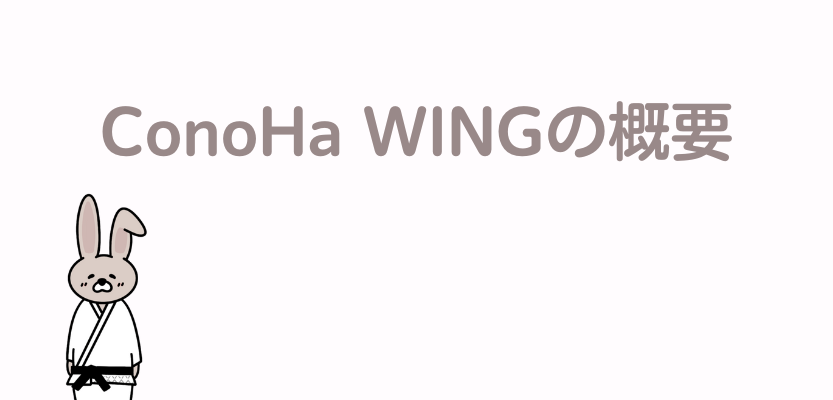
| 運営会社 | GMOインターネットグループ株式会社 |
| サービス内容 | レンタルサーバー |
| 初期費用 | 無料 |
| 最低利用期間 | なし |
| 料金体系 | 時間課金制 / 定額制 |
| 契約期間 | 通常料金:1時間〜 WINGパック:3か月 / 6か月 / 12か月 / 24か月 / 36か月 |
運営会社のGMOインターネットグループ会社は、信頼性の高い東証プライム上場企業です。
ConoHa WINGにはWordPressに特化した便利な機能が揃っており、初心者でも簡単にブログを開設できます。
ConoHa WINGの料金プラン
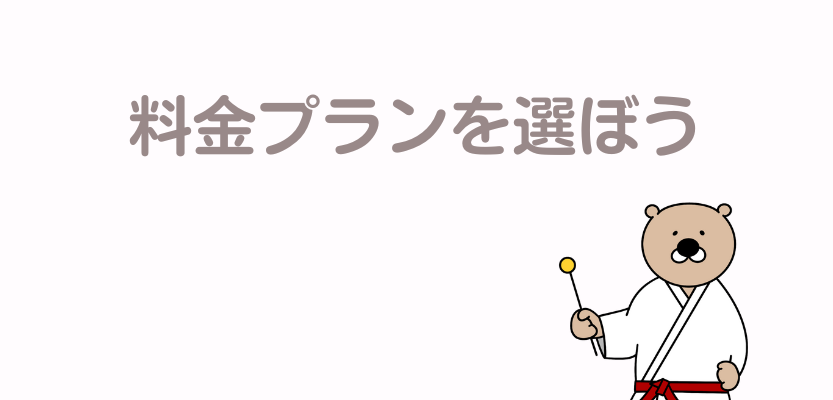
通常料金プラン(時間制)
以下の表は、ConoHa WINGの通常料金プランの概要です。
| ベーシック | スタンダード | プレミアム | |
| 利用料金(税込) | 2.5円/時 | 4.9円/時 | 9.7円/時 |
| 1か月の最大料金(税込) | 1,452円 | 2,904円 | 5,808円 |
| SSD | 300GB | 400GB | 500GB |
| 転送量目安 | 無制限 | 無制限 | 無制限 |
| ドメイン | 無制限 | 無制限 | 無制限 |
| データベース | 無制限 | 無制限 | 無制限 |
ConoHa WINGの通常料金プランでは1時間単位で課金され、1か月当たりの最大料金も設定されています。
通常料金プランの利用例:
「ベーシック(2.5円/時)」で月100時間利用した場合:250円
「ベーシック(2.5円/時)」で月560時間以上利用した場合:1,452円(最大料金)

どんなに使っても1,500円以下なのは嬉しいですね!
ConoHa WINGの初期費用は無料で契約期間の縛りもないため、試しにちょっと使ってみたい方に最適!
3か月以上ConoHa WINGを利用する場合は、料金がさらにお得になる「WINGパック」がおすすめです。
WINGパック(定額制)
ConoHa WINGの「WINGパック」は、3〜36か月から契約期間を選択できる定額制プランです。

契約期間は3か月・6か月・12か月・24か月・36か月から選べるぞ!
ConoHa WINGでは長期で契約するほど料金がお得になるので、迷ったら「ベーシックの6か月プラン」を選ぶと良いでしょう。
| ベーシック | スタンダード | プレミアム | |
| 月額料金(税込) | 1,452円 | 2,904円 | 5,808円 |
| SSD | 300GB | 400GB | 500GB |
| 転送量目安 | 無制限 | 無制限 | 無制限 |
| ドメイン | 無制限 | 無制限 | 無制限 |
| データベース | 無制限 | 無制限 | 無制限 |
| メモリ | 8GB | 12GB | 16GB |
| vCPU | 6コア | 8コア | 10コア |
各プラン/契約期間での割引率は契約のタイミングによって異なるため、ConoHa WINGの公式サイトを確認してください。
» ConoHa WINGの料金プラン(公式サイト)

利用料金の支払いは申し込みの翌月からなんですね。
初月無料は助かります!
プラン変更や「通常料金プランからWINGパックへの変更」をしたい場合は、ConoHa WINGの管理画面(コントロールパネル)から簡単に手続きできます。
ConoHa WINGの「WINGパック」では、独自ドメインがセットになっている点もポイントです。
「WINGパック」に契約すると独自ドメインを無料で2つまで取得でき、契約期間中は更新料もかかりません。
ConoHa WINGでは「.com」や「.net」などの人気ドメインを含む20種類から好きなドメインを取得できます!
ConoHa WINGで取得できる20種類の独自ドメイン
.com / .net / .xyz / .tokyo / .info / .biz / .org / .shop / .click / .link / .pw / .blog / .club / .fun / .games / .online / .site / .space / .tech / .website
※2つめのドメインは.online / .space / .website / .tech / .site / .fun / .tokyo / .shop
ConoHa WINGに契約してWordPressブログを始める方法

ConoHa WINGに契約する方法と「かんたんセットアップ」を利用してWordPressをインストール(開設)する方法を図解で解説します。

ConoHa WINGでのサーバー契約、WordPressのインストール、サイトのSSL化までを順に解説するぞ
手順①ConoHa WINGの料金プランを選択する
ConoHa WINGの公式サイトにアクセスして [お申し込み] をクリックします。
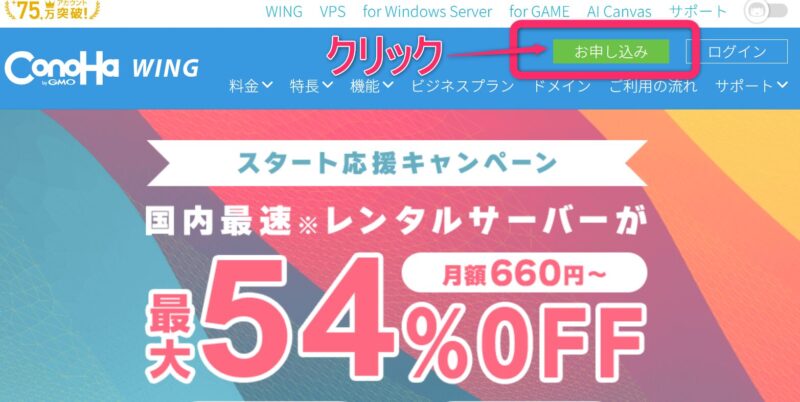
[WINGパック] のタブをクリックしたら「契約期間」と「プラン」を選択してください。ここでは [12か月] で [ベーシック] を選択します。
オプションサービスで、WordPressテーマの購入やAIツール「ConoHa Pencil」のサブスクリプションを選択できます。
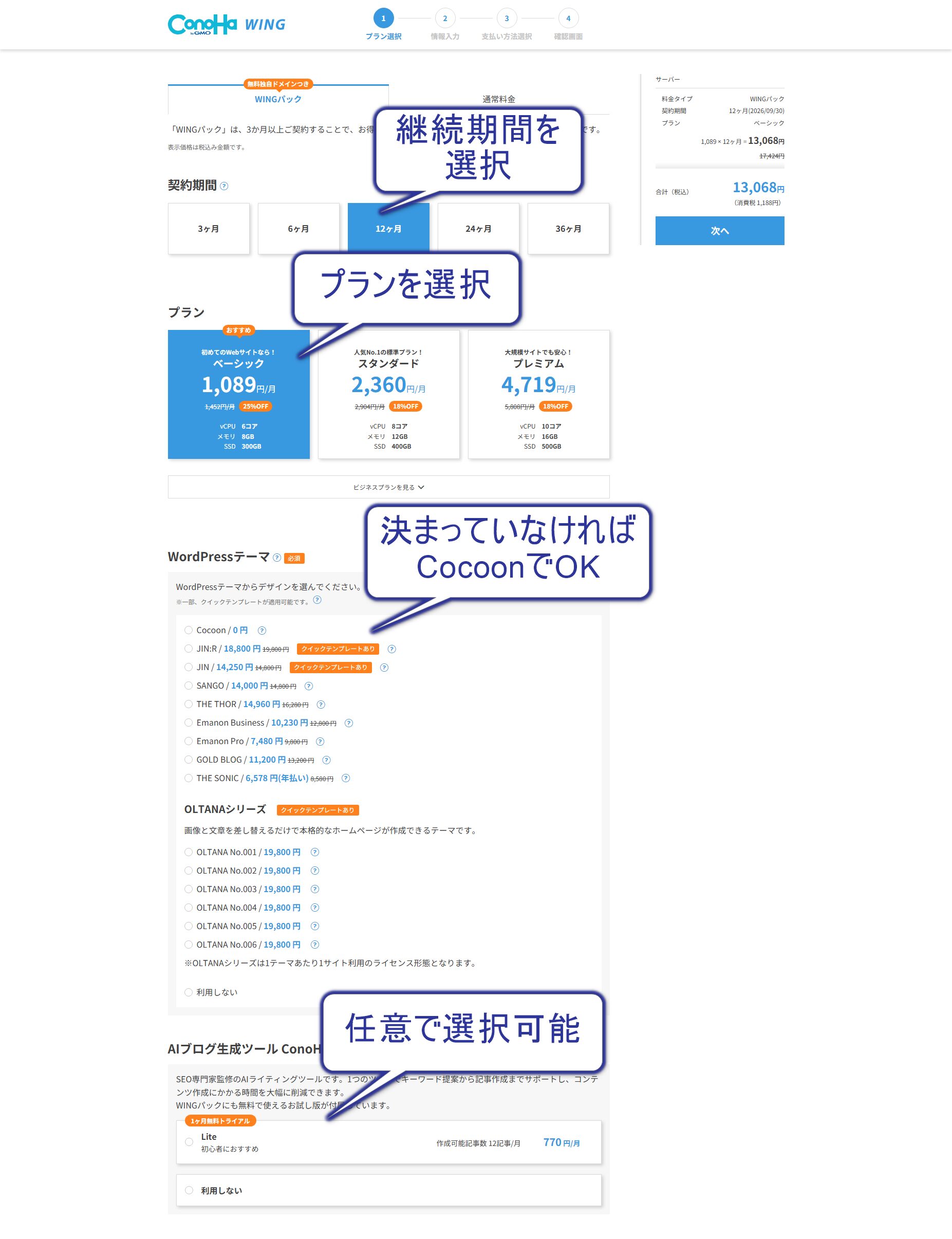
WordPressでは、デフォルトで無料のテーマがインストールされています。デフォルトのテーマでも問題はありませんが、無料であれば「Cocoon」、有料であれば「JIN:R」などがおすすめです。
別途で有料テーマを購入する場合は [購入しない] を選択してください。
「クイックテンプレート」はJINとJIN:Rのみに搭載された機能なので、他のテーマを利用する場合は選択しなくてもOKです。
» おすすめのWordPress有料テーマ5選!
» 初心者でも使いやすい一番シンプルなWordPressテーマ「メリル」を徹底解説
「ConoHa Pencil」はブログのキーワード調査やキーワード選定に役立つツールです。
ブログではキーワード選定が必須なので「キーワードの選び方がわからない」という方はConoHa PencilのLiteプランを試してみると良いでしょう。
» ConoHa Pencilの詳細はこちら(ConoHa公式サイト)
手順②アカウント情報を入力する
任意のメールアドレスとパスワード、基本情報を入力します。

ここで入力するメールアドレスとパスワードはConoHa WINGのアカウント用だ。
「コントロールパネル」にログインする際に必要になるから控えておこう!
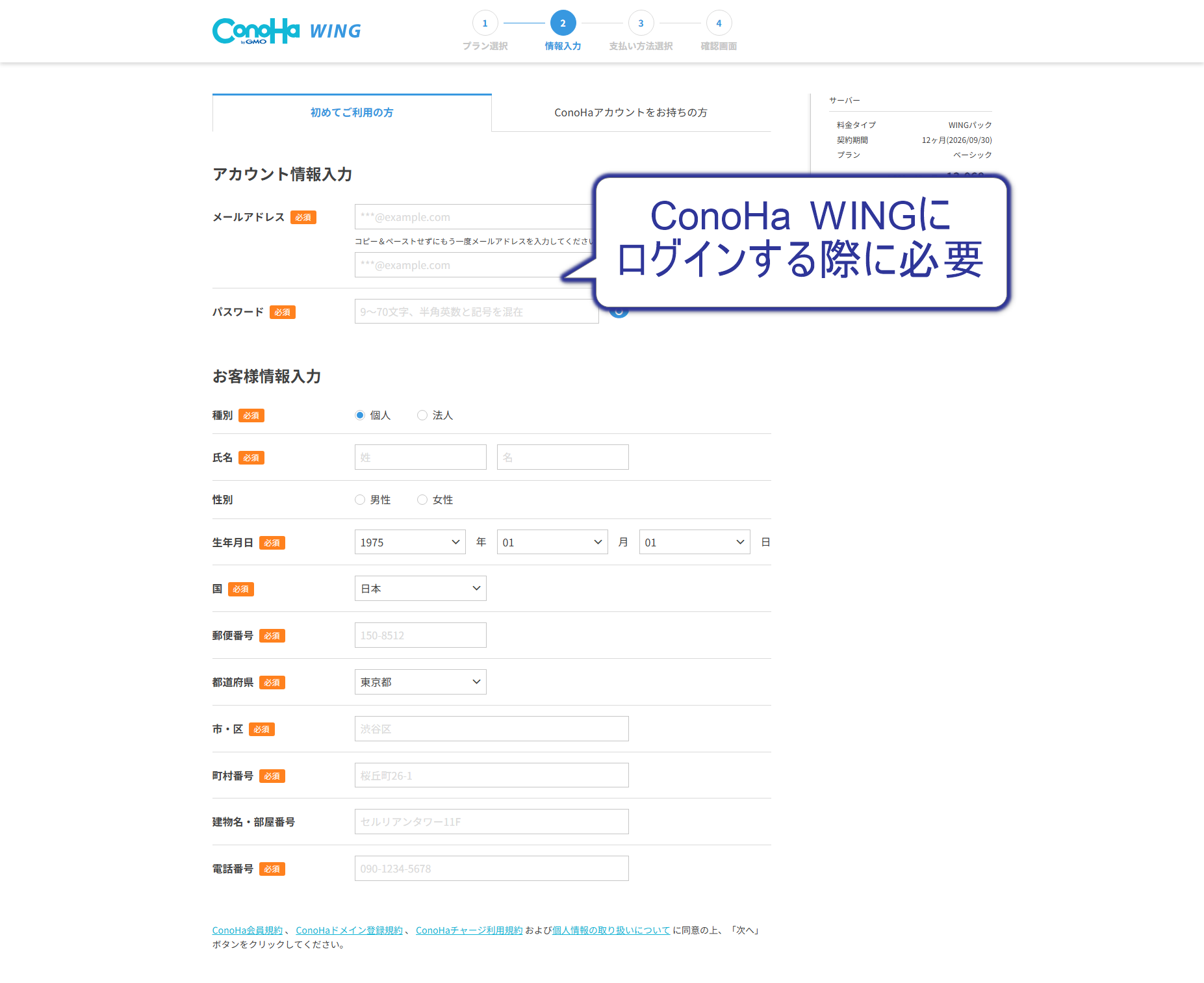
手順③電話・SMS認証を行う
手順②のアカウント情報入力が完了すると、電話/SMS認証の画面が表示されます。
電話番号を入力して、電話またはSMSで届いた認証コードを入力してください。
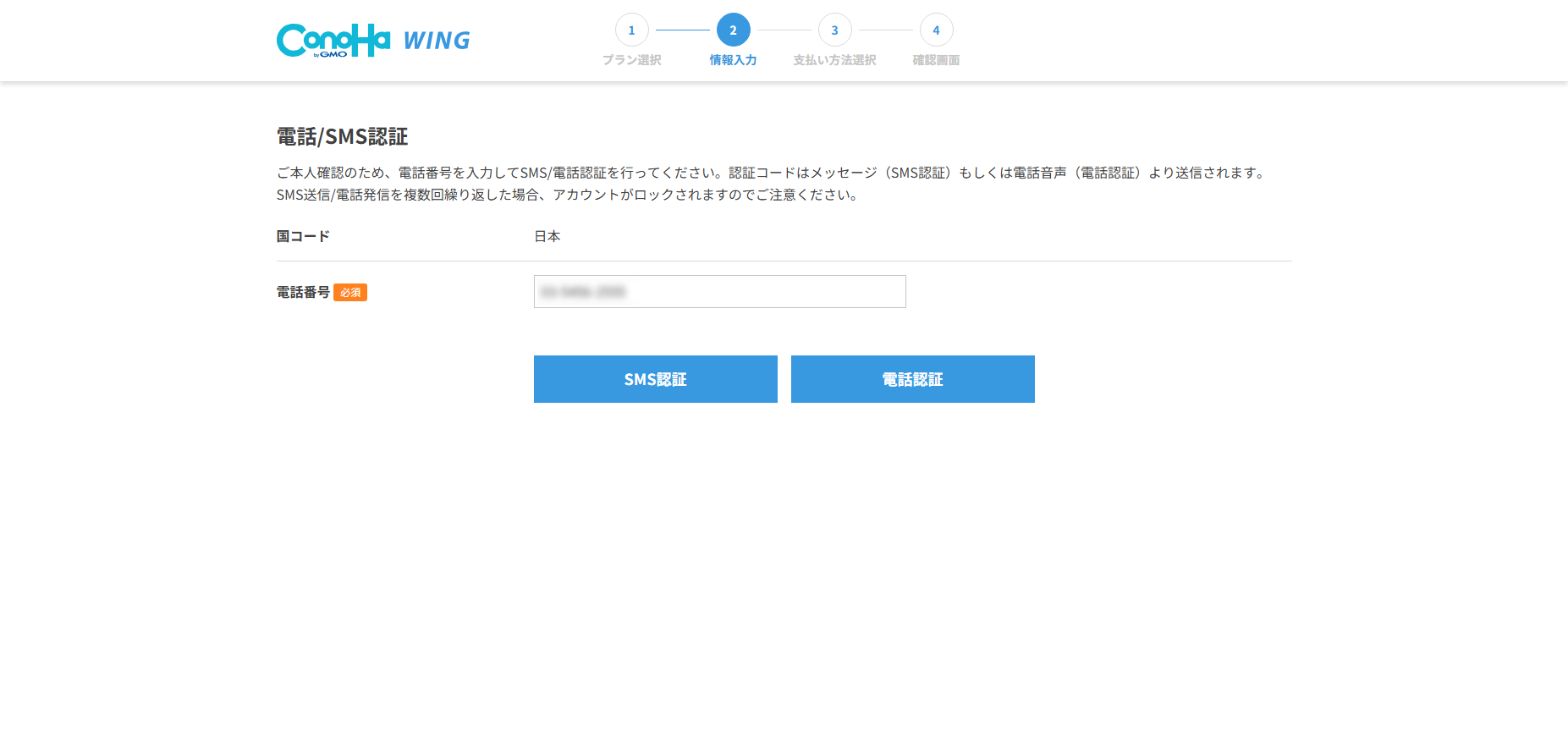
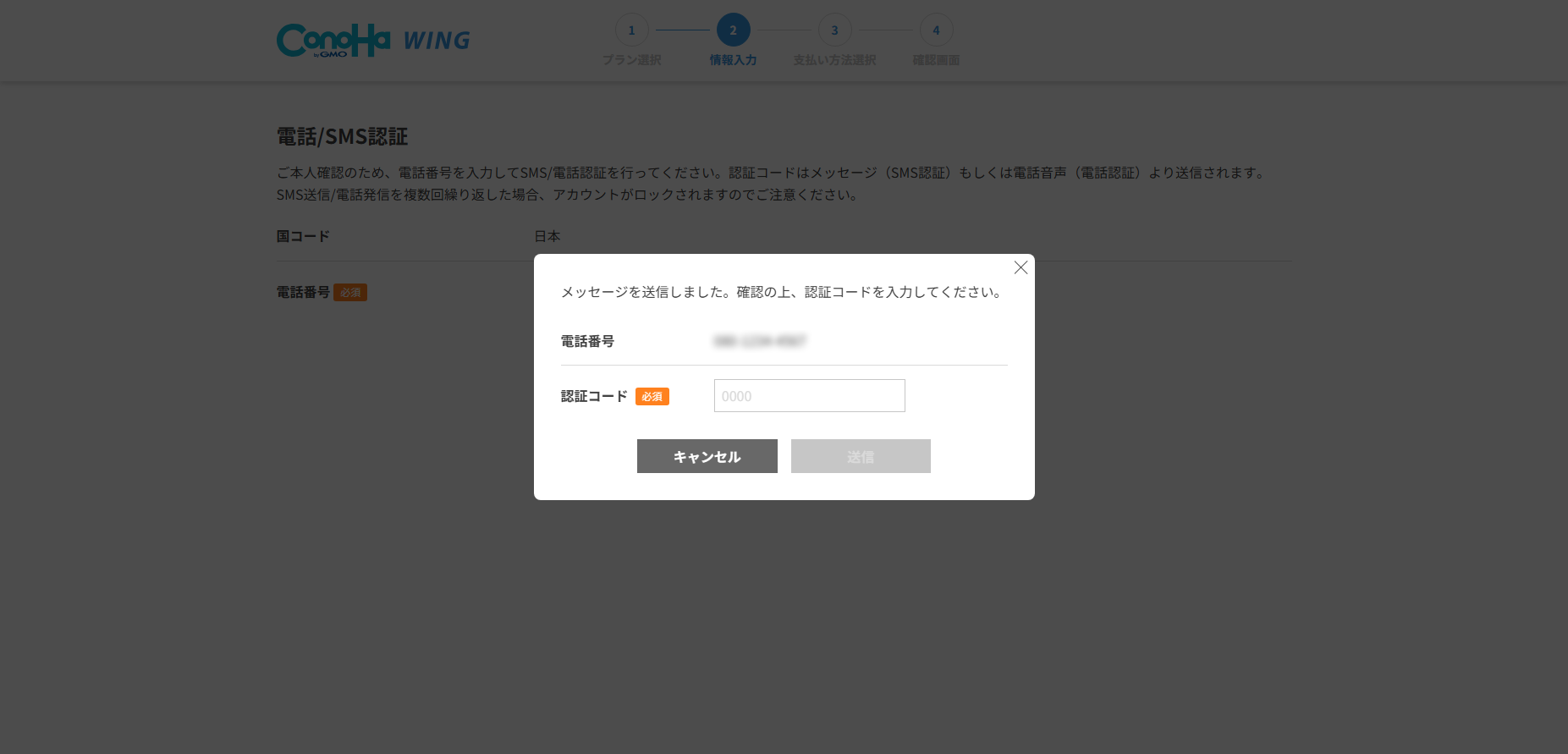
手順④支払情報を入力する
サーバー代の支払いに使用するクレジットカード情報などを入力します。
支払いにはクレジットカード・ConoHaチャージ・ConoHaカードを利用できます。
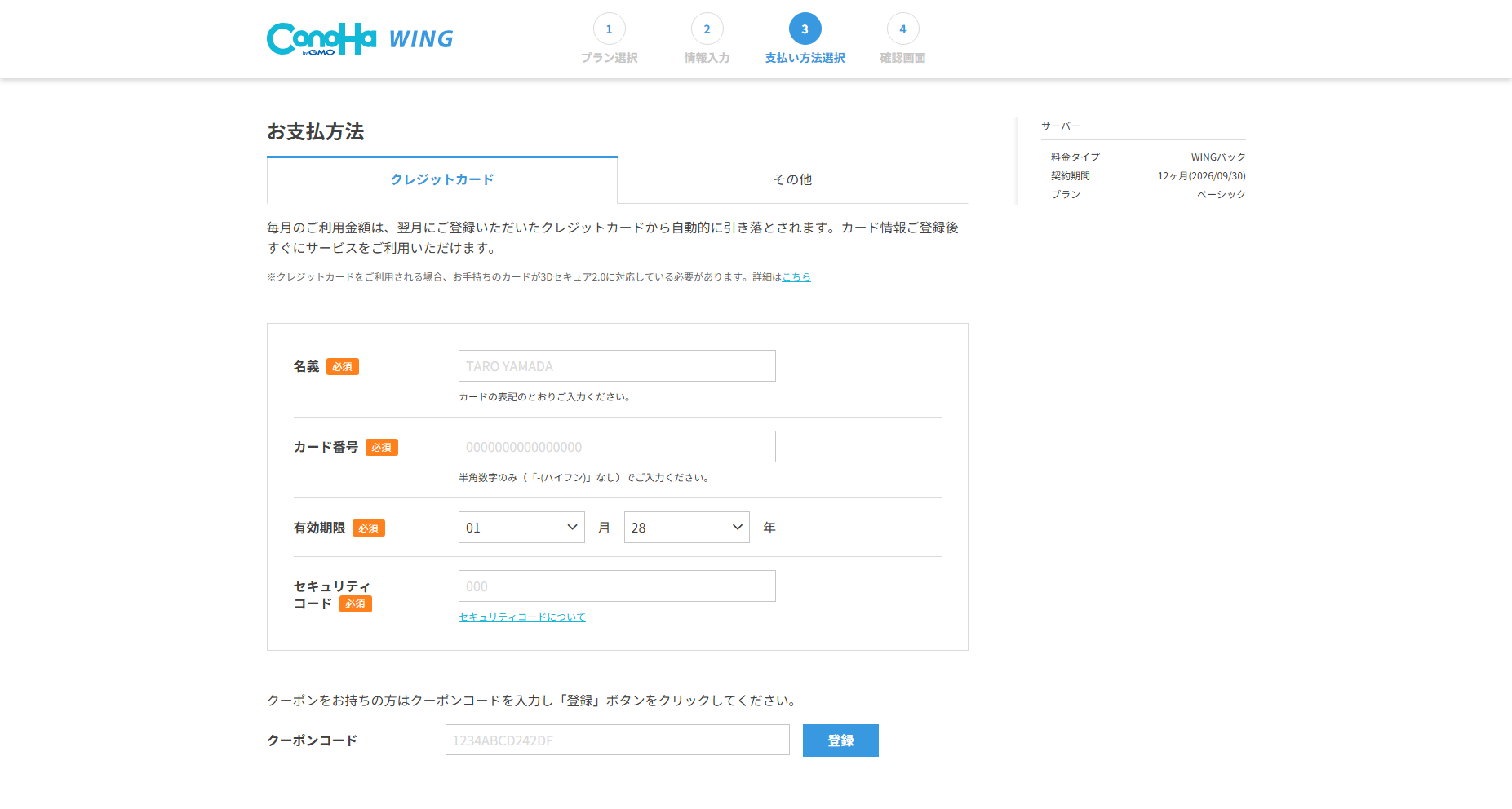
支払情報の入力が完了したら、確認画面で内容をチェックしてください。
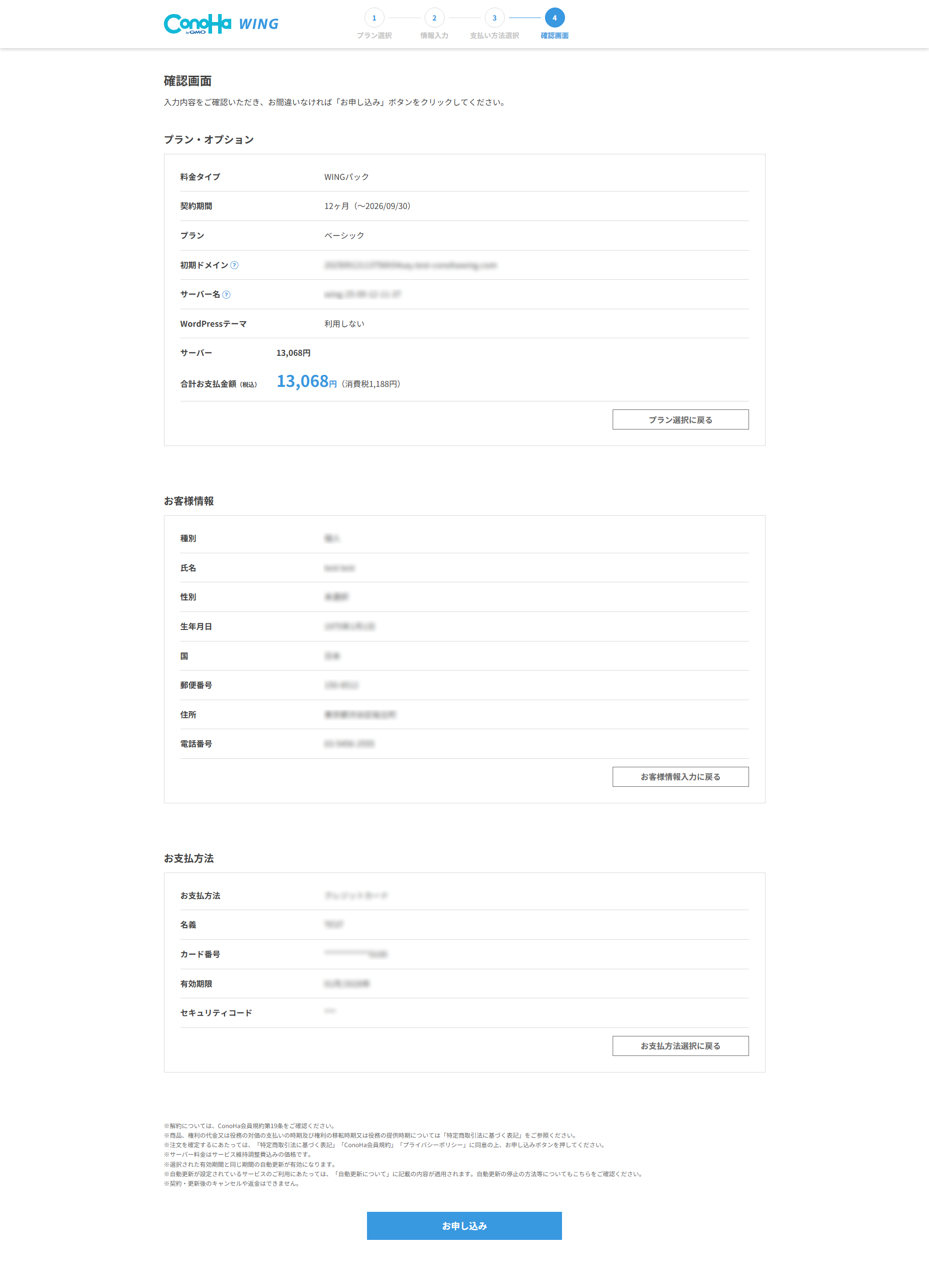
手順⑤WordPressをインストールするための準備をする
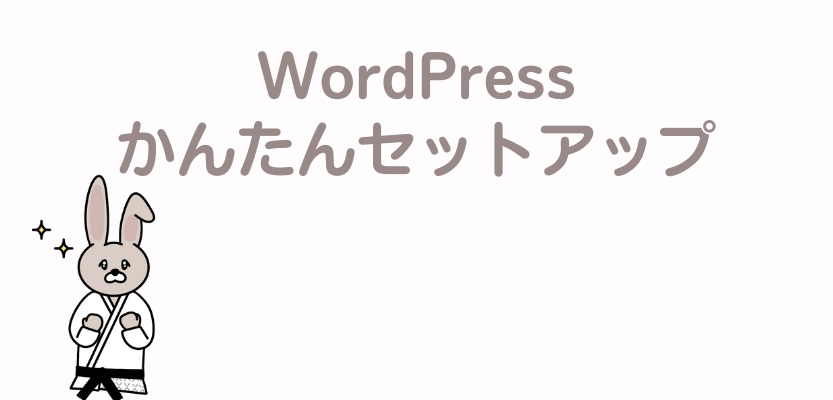
「WordPressかんたんセットアップ」を利用すると、サーバーの契約と同時にWordPressを開設できます。

ここで「独自ドメイン名」を決めるんだね!

そうだ!
「独自ドメイン設定」で入力したドメイン名(文字列)は後から変更できないから気をつけよう
以下の例のように「WordPressかんたんセットアップ」に必要な情報を入力します。
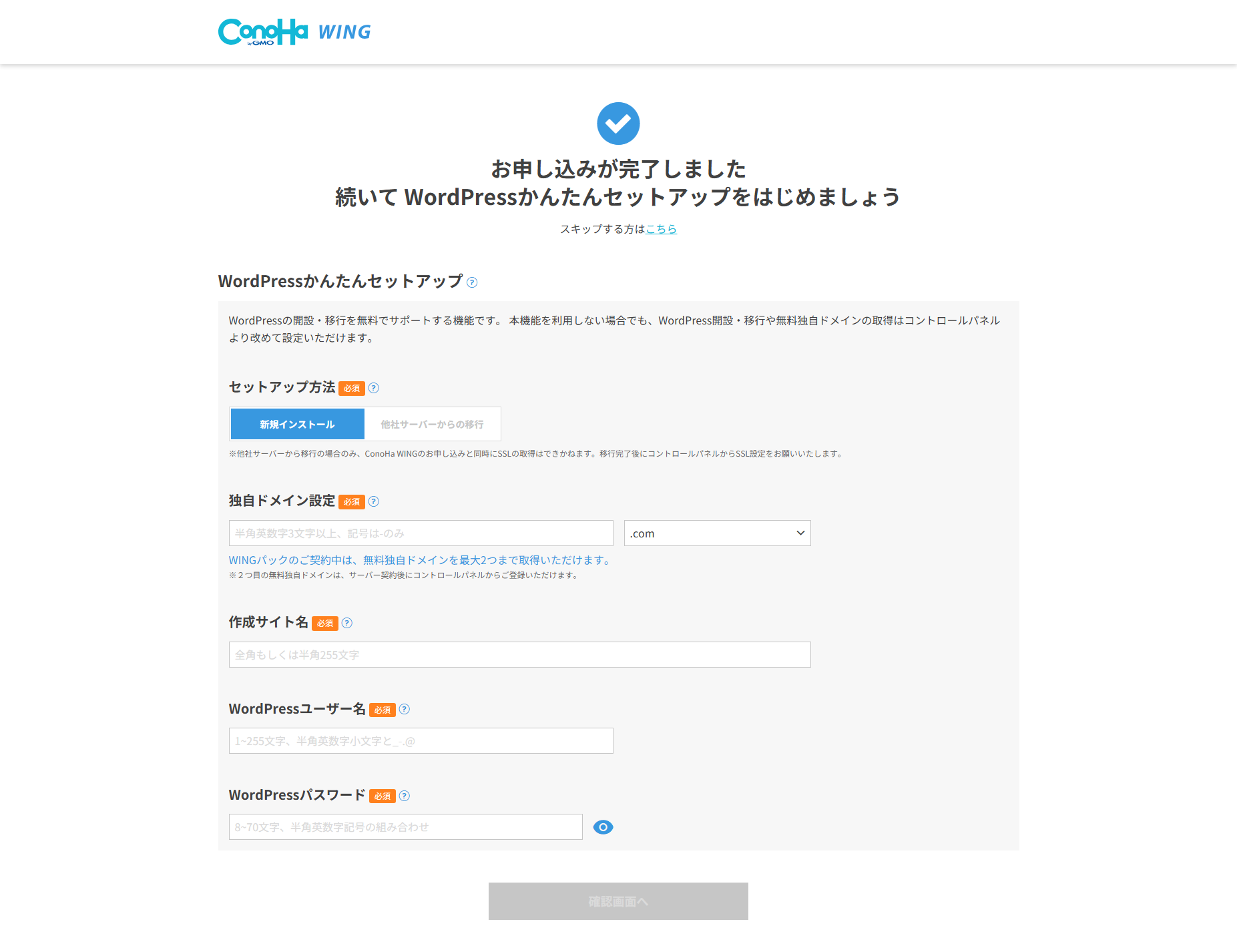
- WordPressかんたんセットアップ
- [利用する] を選択します。
- セットアップ方法
- [新規インストール] をクリックします。
- 独自ドメイン設定
- 独自ドメインは自分のブログのURLになるので、ブログの内容がわかりやすい文字列を入力しましょう。
プルダウンから「.com」や「.net」などのトップレベルドメインを選択できます。 - 作成サイト名
- ブログ名(自分のブログのタイトル)を入力します。
- WordPressユーザー名
- WordPressにログインする際に使用するユーザー名(ログインID)を入力します。
- WordPressパスワード
- WordPressにログインする際に使用するパスワード(ログインパスワード)を入力します。
「サイトURL」は自分のブログのURL、「管理画面のURL」はWordPressにログインするためのURLです。
サイトURLと管理画面のURLをブックマークしておきましょう。
すべての項目に入力したら、確認画面で内容をチェックして [設定] をクリックします。
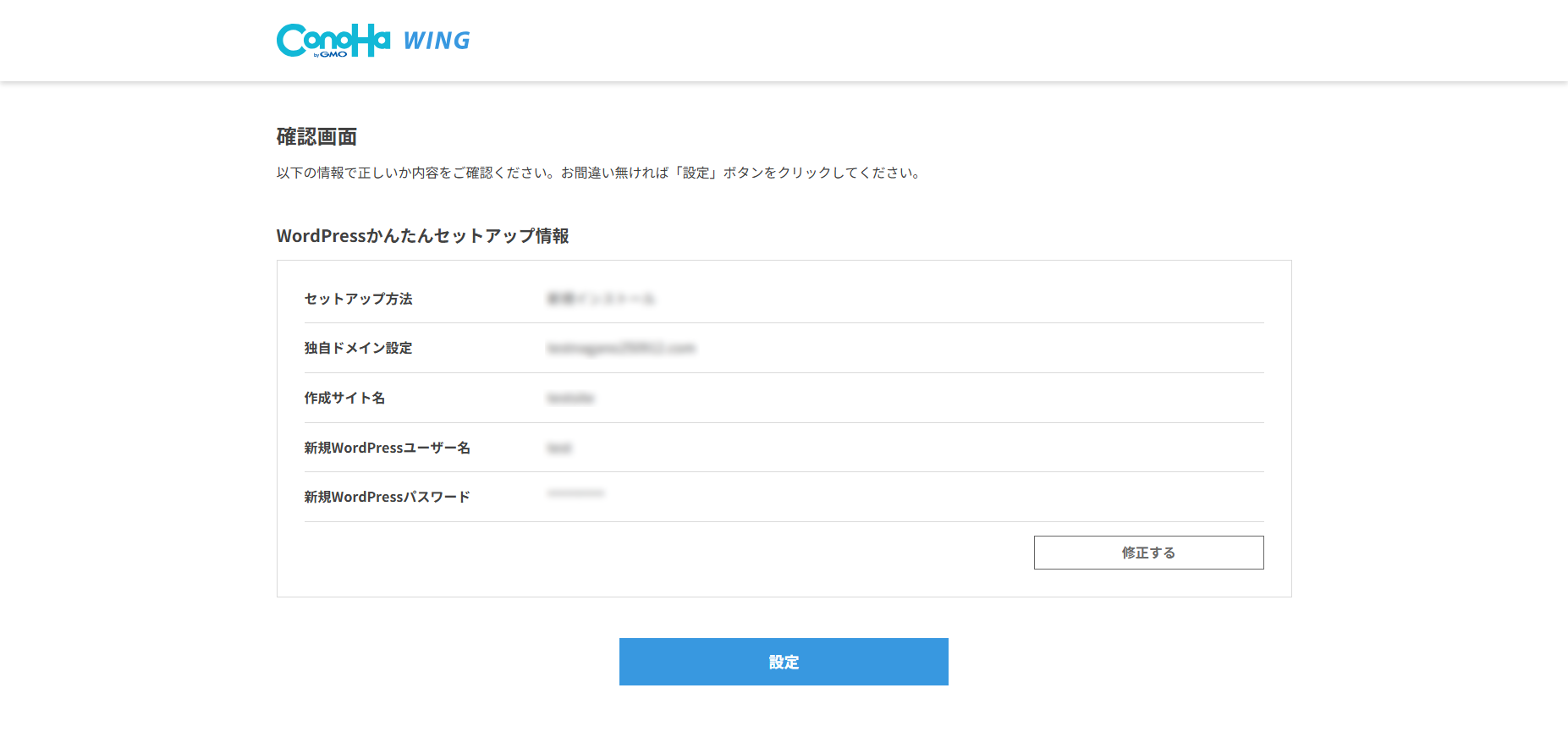
ここまででWordPressかんたんインストールの申し込みは完了です。
登録完了メールを確認してください。
手順⑥WordPressにログインする
申込完了時にメールで届いた「管理画面URL」をクリックして、WordPressにログインします。
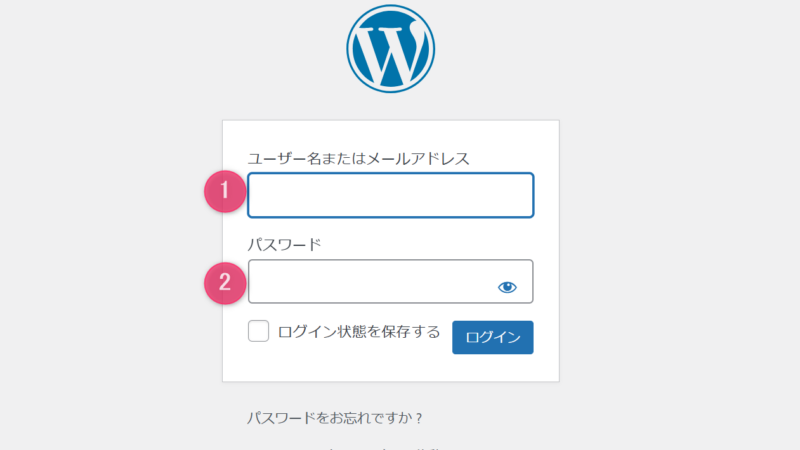
ここでは、ConoHa WINGのWordPressかんたんセットアップで入力した「WordPressユーザー名」と「WordPressパスワード」でログインします。
「WordPressへようこそ!」と表示されればログイン完了です。
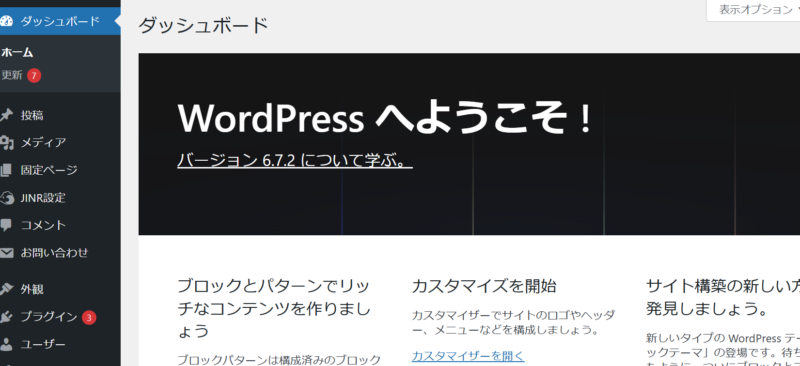

これが「WordPressの管理画面」なんですね!

ブログを書くときも見た目をデザインするときも
すべてこの管理画面から操作するんだ
手順⑦ConoHa WINGのコントロールパネルでSSL化を行う
SSL化とは、ブログのセキュリティを強化する方法です。
自分のブログのURLが「http://」ではなく「https://」に変わり、読者が安全にページを閲覧できるようになります。

SSL化されていないと警告が表示されるから必ず設定しておこう!
SSL化は無料で簡単に設定できる
ConoHa WINGのコントロールパネルにアクセスして、契約時の最初の画面で入力したメールアドレスとパスワードでログインします。
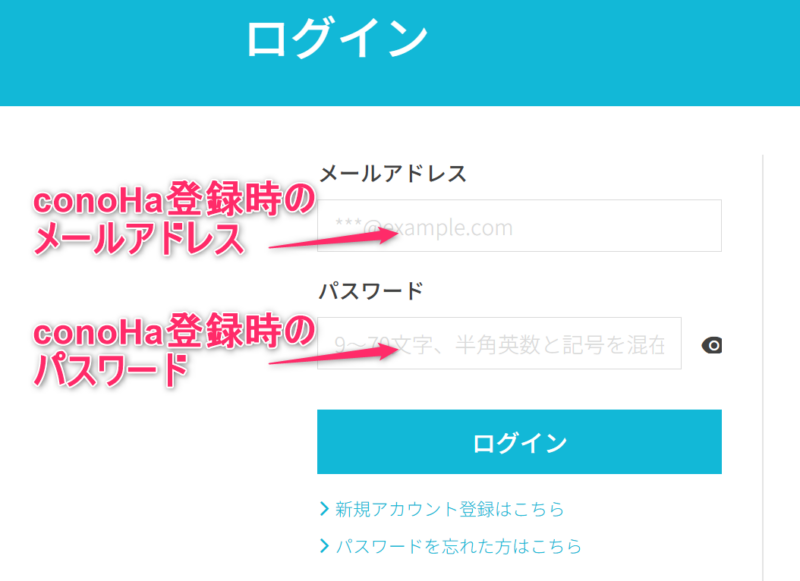
ログインしたら、コントロールパネル上部のタブを [WING] に切り替えて、サイドバーの [サイト管理] > [サイト設定] の順にクリックしてください。
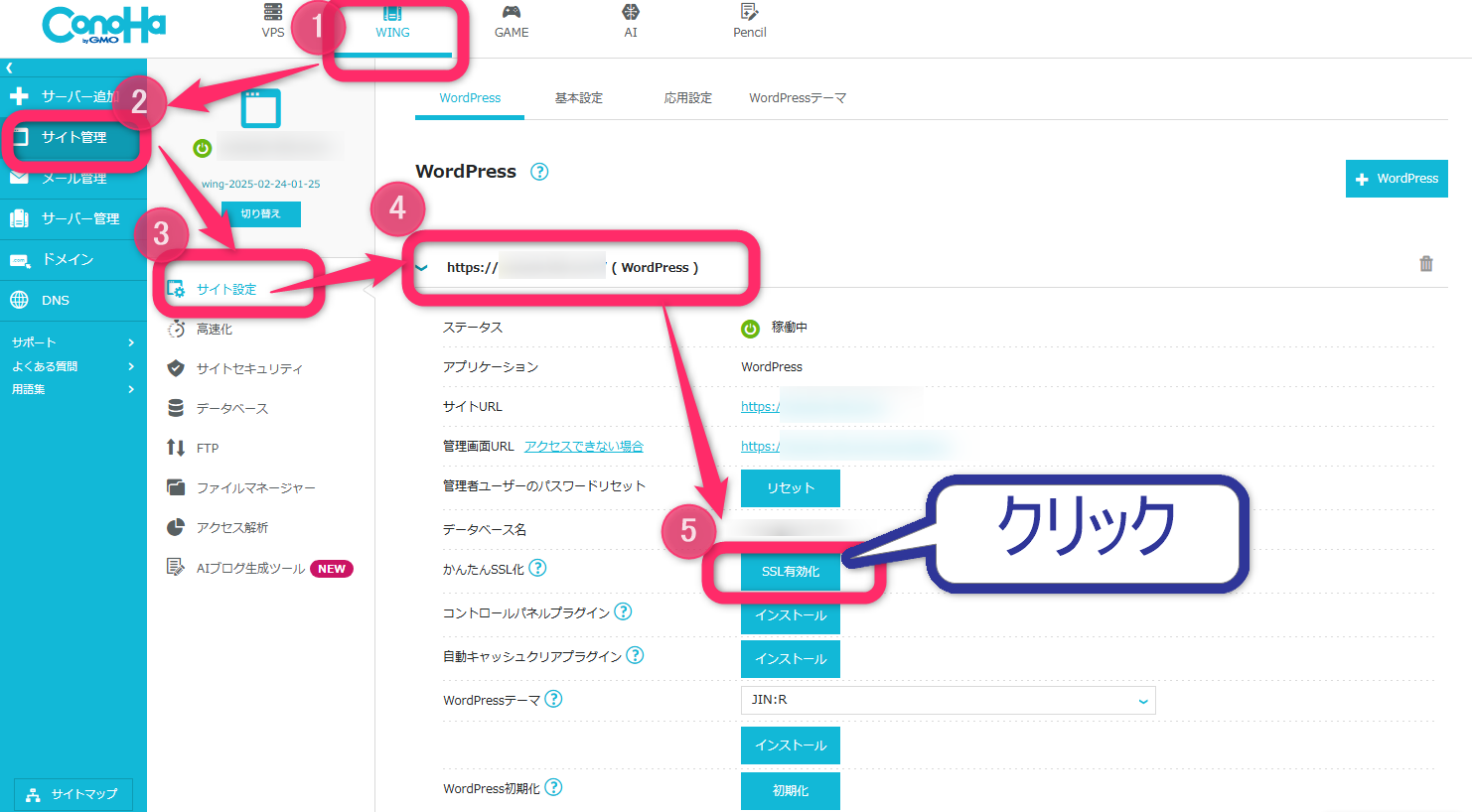
自分のブログのURL「http://xxx/(WordPress)」の左横にある矢印をクリックするとサイトの情報が表示されます。
「かんたんSSL化」の右横にある [SSL有効化] をクリックします。
画面の左下に「成功しました」とポップアップ表示されればSSL化は完了です!
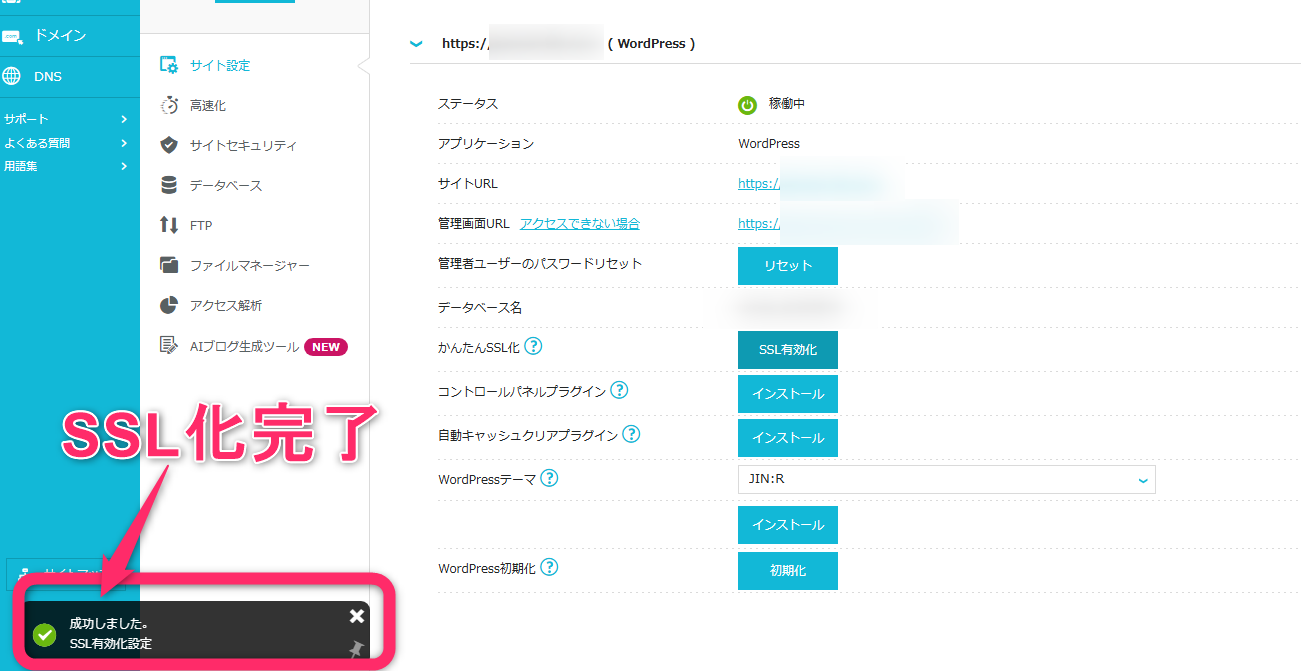
オプション:無料独自ドメインの設定を行う
WINGパックで契約する場合は、サーバー1つにつき独自ドメインを無料で利用できます。
ドメインを新規で取得する場合は [ドメイン新規取得] をクリックしてください。
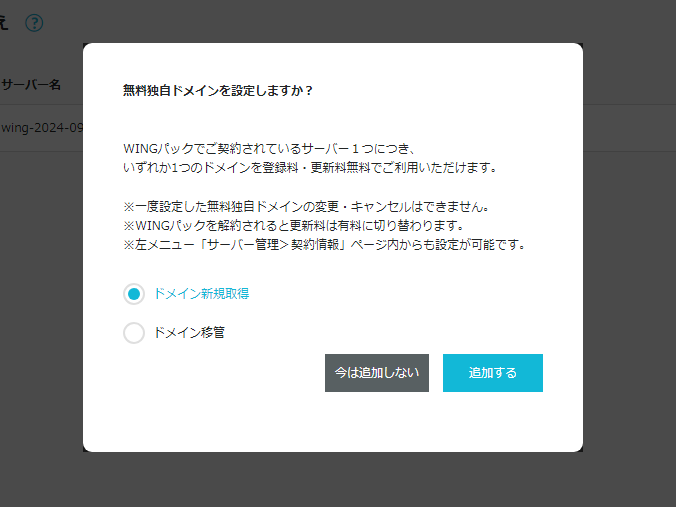
ConoHa WINGでブログを始める際によくある質問

「ConoHa WINGのサービス内容」や「WordPressブログを始め方」について、よくある質問に回答します!
ConoHa WINGで利用できる機能は?
ConoHa WINGでは、WordPressに特化した便利な機能を利用できます。
ConoHa WINGで利用できるWordPress関連の機能は以下のとおりです。
- WordPressプラグイン
- ConoHa WING独自のプラグインをWordPressで利用できる
- Webフォント
- 「モリサワWebフォント」の33書体を無料で利用できる
- 自動バックアップ
- サーバー上のデータが毎日自動でバックアップされるため、万が一の場合にも過去14日分のデータを復旧できる
サーバー側で自動バックアップが行われるため、WordPressで不具合が起きても復旧できる確率が高まります。
ConoHa WINGでの自動バックアップのほかにも、WordPressでバックアッププラグインを入れておくと安心です。
» ConoHa WINGの機能一覧(ConoHa公式サイト)
ConoHa WINGに有料オプションはある?
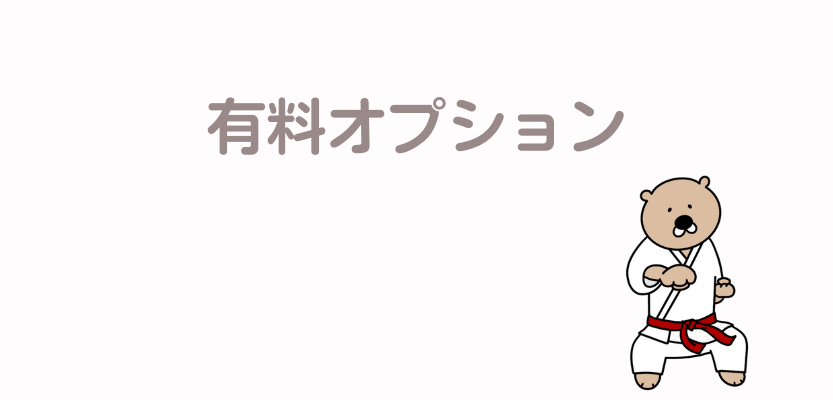
ConoHa WINGでは、以下の有料オプションを利用できます。
- BlogCreator
- SEOに強い記事構成をワンクリックで生成できる機能。1アカウント当たりの月額料金は以下のとおりです。
ライトプラン:330円 / スタンダードプラン:1,980円 / ビジネスプラン:4,980円 - 独自SSL
- グローバルサイン社が提供するSSLを利用できるサービス。1ドメイン当たりの利用料金は以下のとおりです。
クイック認証SSL:2,200円(月) / 企業認証SSL:58.080円(年) / EV SSL:129,800円(年) - WordPress移行代行
- 他社サーバーで利用中のWordPressをConoHa WINGへ移行できる機能。1サイト当たり7,678円(税込)〜利用できます。
ConoHa WINGの「WINGパック」に契約すると、WordPressの有料テーマを割引価格で購入できます。
2025年6月時点で購入できる有料テーマは以下のとおりです。
| WordPressテーマ | 価格(税込) |
| JIN:R | 19,800円→18,800円 |
| SANGO | 14,800円→14,000円 |
| THE THOR | 16,280円→14,960円 |
| JIN | 14,800円→14,250円 |
| Emanon Business | 12,800円→10,230円 |
| Emanon Pro | 9,800円→7,480円 |
| GOLD BLOG | 9,900円→8,900円 |
| THE SONIC | 8,580円/年→6,578円/年 |
「WordPressかんたんセットアップ」を利用する場合は、契約画面でテーマを選択できます。
ConoHa WINGの「WordPress移行代行」とは?
「WordPress移行代行」は、ConoHa WINGの専任担当者がWordPressのデータを移行してくれるサービスです。
ConoHa WINGの「WordPres移行代行」で依頼できる作業は以下のとおりです。
- WordPressの記事やメディア、プラグインなどのデータ移行
- SSLの再設定(未設定の場合は新規で設定)
- ネームサーバーの切り替え
自分でWordPressのデータを移行すると、誤ってデータを消してしまったりサイトが表示されなくなったりするリスクがあります。
ConoHa WINGの「WordPress移行代行」を利用すれば、データ移行のノウハウや専門的な知識がなくても安全にWordPressデータを移行できます。
「WordPress移行代行」の利用には以下の条件があるため、あらかじめ確認しておきましょう。
- 国内のレンタルサーバー会社からの移行であること
- 独自ドメインを使用して運用していること
- 独自ドメインのネームサーバー変更が可能であること
- 利用中のレンタルサーバーの空き容量が50%以上あること
高度なカスタマイズを行っていると「WordPress移行代行」を利用できない場合があります。
動作が保証されるのはWordPress本体のみで、プラグインやテーマは保証の対象外です。
WordPressのデータ移行に不安がある場合は、以下のお問い合わせページから担当者に相談できます。
» お問い合わせ(ConoHa公式サイト)
ConoHa WINGで利用できる支払い方法は?

ConoHa WINGの支払いには、クレジットカード決済や「ConoHaチャージ」「ConoHaカード」を利用できます。
クレジットカード決済
クレジットカード決済では、登録したクレジットカードから毎月自動で決済されます。利用可能なクレジットカードは以下のとおりです。
- VISA
- マスターカード
- JCB
- アメリカン・エキスプレス
- ダイナースクラブ
ConoHaチャージ
「ConoHaチャージ」とは、事前に任意の金額を入金して利用するプリペイド形式の支払い方法です。
サービスを利用すると、翌日に「ConoHaチャージ」の残高から引き落とされます。残高が不足するとサービスが停止してしまうため注意してください。
「ConoHaチャージ」では以下の決済方法を利用できます。
- クレジットカード決済
- Amazon Pay
- 銀行決済(ペイジー)
- コンビニ払い
- PayPal
銀行決済とコンビニ払いでは、1件当たり150円(税込)の手数料がかかります。銀行決済やコンビニ払い、PayPalでは、入金から残高の反映まで最大で1営業日かかる場合があります。
ConoHaカード
「ConoHaカード」とは、ConoHaのサービスで利用できるプリペイド式カードです。「ConoHaショップ」またはAmazonで購入でき、記載されたクーポンコードを登録すると支払いに利用できます。
デジタル版の「ConoHaカード」は購入後すぐに利用できる一方で、パッケージ版は平日12時までの注文で当日発送になります。
「ConoHaカード」の購入には、クレジットカード決済やコンビニ払い、銀行振込を利用できます。銀行振込の場合は請求書の発行も可能です。
「ConoHaカード」で利用できるクーポンコードの有効期限は2年間で、返品・返金・再発行はできないため注意してください。
» ConoHaカード(ConoHa公式サイト)
学生・教職員向けの「ConoHa学割」
日本国内の大学・大学院・短期大学・専門学校・高等専門学校の学生および教職員は「ConoHa学割」を利用できます。
ConoHa学割では、ConoHaカードなどの対象商品を10%オフで購入可能!
ConoHa学割の適用にはエントリーフォームへの入力が必要なので、公式サイトを確認して手続きしてください。
» ConoHa学割(ConoHa公式サイト)
ConoHa WINGの契約は自動更新される?
ConoHa WINGのコントロールパネルで「自動更新」をONにしておけば、WINGパックやドメインの契約が自動更新されます。
ConoHa WINGでは、更新期限の8日前までに自動更新の設定および解除を行えます。自動更新が完了したあとのキャンセルはできないため、注意してください。

自動更新機能は便利だが、定期的に契約内容を見直そう!
自動更新を設定すると、支払い方法はクレジットカード決済またはConoHaチャージになります。
ConoHa WINGの契約更新前に「有効なクレジットカード情報が登録されているか」「ConoHaチャージの残高があるか」を確認しておいてください。
自動更新の2か月前と45日前にConoHa WINGから更新に関する案内メールが届くので、こまめに確認しておきましょう。更新手続きが完了すると、更新完了メールが届きます。
ConoHa WINGの口コミ

SNS(X)に投稿されているConoHa WINGユーザーの口コミを紹介します。
conoha wingにサーバーお引越ししたから、ドメインがもう一つ無料でゲットできるという事で、試しに新ドメインで新しいブログ作ってみたら、
— はちこ@パート×動画編集 (@hatigreen) July 13, 2023
ブログ開設が簡単すぎて衝撃😳😳
ボタンポチポチって、頭悩ませることなく終わった。
5分くらいでできた気がする。
wordpressでブログを始める人は、サーバー契約する時『ConoHa WING』が一番楽な気がする😎✨wordpree簡単にインストールできるし、今のところサーバー安定してるしで最強😎✨
— みつやさい|メンズスキンケア歴15年 (@3tsuya_sai) January 3, 2023
レンタルサーバーをConoHa WINGに引っ越しました。
— ナオさん@帰宅部 (@NaoHometownYmgt) April 20, 2021
サーバーの知識が乏しい事もあり、「WordPressの移行代行」でお願いしました。
だから、ほとんど何もしてません。。笑
無事、サーバーを変更できたのでひと安心♪ pic.twitter.com/18DxeQtx4U
CONOHA WINGレンタルサーバー制作案件での使用感。
— ポポデザイン (@popodesign) April 12, 2023
・ドメインSSLまでの設定がすごい楽
・表示速度が速い
・引越し作業が楽
・管理画面が分かりやすい
・クレジットカード以外のお支払いがプリペイド式
・口座振替はない
全体的にシンプルで使いやすいサーバーだと感じました。
諸般の事情でConoHa WING初めて契約したんだけど、サイト管理画面めちゃくちゃ使いやすいな
— けんちゃん (@braveryk7) April 15, 2020
レンタルサーバーもVPSもConoHaはかなり良い印象(VPSで誤BANされたら手のひらクルーするけどw)
価格もWINGパックで安いし、ファーストチョイスはConoHaで良いかもなー
知っておきたいレンタルサーバーの基礎知識
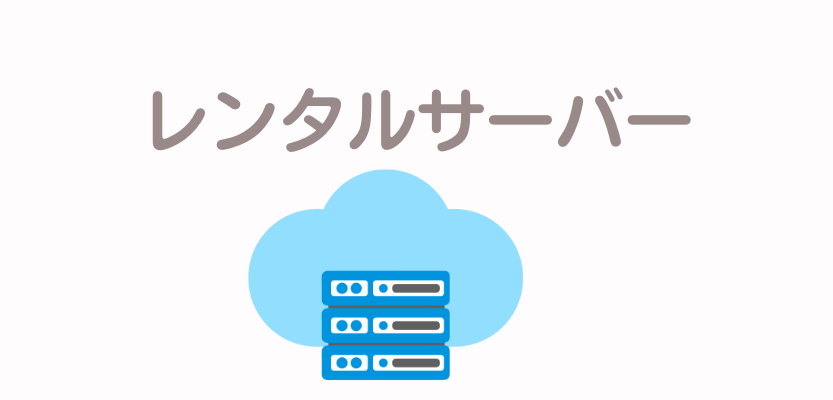
レンタルサーバーの種類やメリット
レンタルサーバーには共用サーバーと専用サーバーの2種類がありますが、一般的には「共用サーバー」を指します。
共用サーバーは1つのサーバーを複数人で利用するサービスで、以下のようなメリットがあります。
- 低価格で利用できる
- 運営会社がメンテナンスを代行してくれる
- サーバー知識がなくても気軽に利用できる
WordPressに特化した機能が充実しているサーバーを選択すれば、専門知識や難しい操作を覚える必要がありません。
» WordPressのインストール機能が付いたレンタルサーバーをまとめて紹介!
サーバーのコントロールパネル上でWordPressのインストールまでを行えるため、初心者でも簡単にブログを開設できます!
専用サーバーでは1つのサーバーを独占して利用できるため、共用サーバーよりも機能性や自由度が高くなります。
ブログのアクセス数が大幅に増えた場合には、専用サーバーの利用を検討しても良いでしょう。
レンタルサーバーの賢い選び方
レンタルサーバーを契約する際には、以下のようなポイントを意識すると良いでしょう。
- 表示速度は高速か
- 安定的にサイトを運営できるか
- サポートは充実しているか
- 柔軟に拡張できるか
表示速度が遅く、安定性が低いブログでは、読者がストレスを感じやすくなってしまいます。
契約するサーバーの表示速度や安定性などを公式サイトや口コミで確認しておくと安心です。
ブログ初心者の場合は、利用するサーバーのサポート体制や問い合わせ方法も確認しておきましょう。
» 他社との比較(ConoHa公式サイト)
長期的なブログ運営を見据えている場合には、将来的な拡張性や運営会社の信頼性も考慮する必要があります。
万が一サービス提供が終了してしまうと、サーバーの移行などの手間が生じます。
信頼できるサーバー会社を選び、長期的にブログ運営を継続できるようにしましょう。
ブログ初心者がWordPressを始めるならConoHa WING!

ConoHa WINGにはWordPress運営に必要な機能がそろっており、初心者でも簡単にブログを開設できます。
国内No.1の表示速度と安定性を誇るConoHa WINGを利用すれば、SEOでも良い効果を期待できます。

特に「表示速度の速さ」はSEOで重要だ!
国内の他社サーバーから移行できる「WordPress移行代行」もConoHa WINGの便利なサービスです。
サーバー管理はすべてConoHa WINGのコントロールパネル上で完結し、丁寧な操作マニュアルもあるため安心です。
ConoHa WINGは「WordPressでブログやアフィリエイトを始めたい」ブログ初心者や「高速で安定したサーバーに乗り換えたい」ブログ中上級者におすすめです。
ConoHa WINGではすべてのプランで初期費用が無料で、長期契約向けのWINGパックでは初月の費用も無料!
「ブログを始めたいけれど続けられるか不安・・・」と感じているブログ初心者は、ぜひConoHa WINGを検討してみてください。
WINGパックなら初期費用&初月利用料が無料
